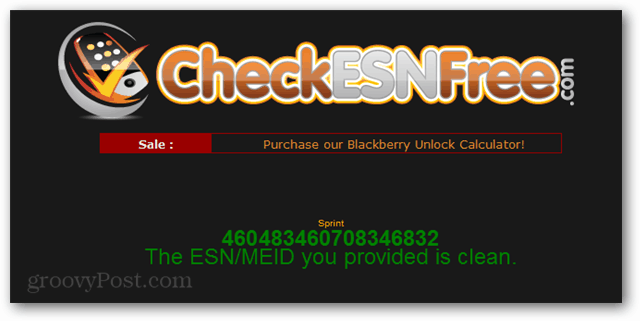Diterbitkan
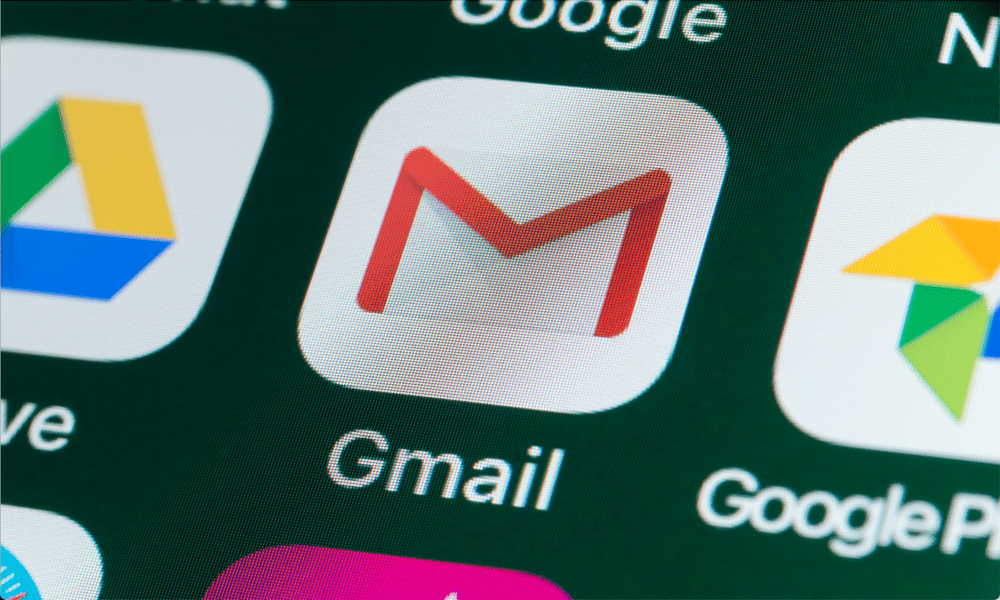
Penting untuk melindungi akun Gmail Anda dari akses tidak sah dengan mengubah kata sandi Anda secara rutin. Pelajari cara mengubah kata sandi Anda di Gmail di sini.
Pernahkah Anda lupa kata sandi Gmail Anda? Atau apakah Anda khawatir seseorang akan meretas akun Anda karena Anda telah menggunakannya kata sandi123 selama sepuluh tahun terakhir?
Jangan khawatir—Anda tidak sendirian. Banyak orang bergumul dengan manajemen kata sandi yang efektif. Untungnya, mengubah kata sandi di Gmail itu sederhana, mudah dilakukan, dan hanya membutuhkan waktu beberapa menit.
Bayangkan betapa aman dan percaya diri Anda saat mengetahui bahwa kata sandi yang kuat dan unik melindungi akun Gmail Anda. Anda dapat mengakses email, kontak, kalender, dan layanan Google lainnya tanpa repot atau khawatir.
Kami akan menjelaskan cara mengubah kata sandi Anda di Gmail di bawah ini.
Cara Mengubah Kata Sandi di Gmail di PC atau Mac
Salah satu cara termudah untuk mengubah kata sandi Anda di Gmail adalah dengan mengakses
Untuk mengubah kata sandi Anda di Gmail pada PC atau Mac:
- Buka Halaman pengaturan Akun Google di peramban web Anda.
- Masuk dengan alamat email dan kata sandi Anda saat ini.
- Klik Keamanan di sebelah kiri, lalu pergi ke Masuk ke Google > Kata sandi di kanan. Anda mungkin perlu masuk lagi saat ini.
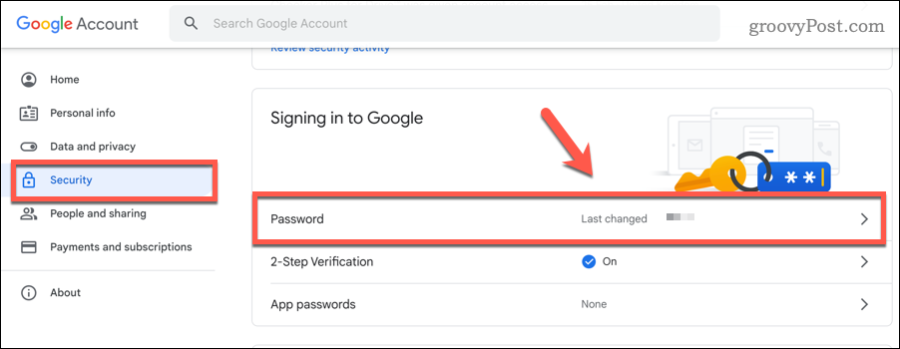
- Saat diminta, masukkan kata sandi baru Anda ke dalam kotak yang tersedia.
- Pastikan itu milik Anda kata sandi baru yang kuat dan unik. Hindari penggunaan kata, frasa, atau informasi pribadi umum yang mudah ditebak seseorang, dan pertimbangkan untuk menggunakan karakter khusus. Anda juga bisa periksa kekuatan kata sandi pilihan Anda dalam beberapa cara.
- Klik Ganti kata sandi untuk mengonfirmasi pilihan Anda.
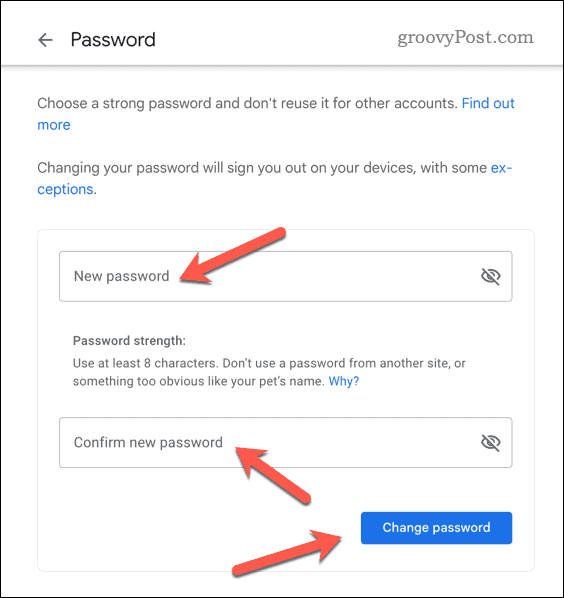
- Anda mungkin sudah keluar saat ini – masuk kembali jika perlu.
Pada titik ini, kata sandi Anda akan diperbarui. Anda harus menggunakan sandi baru untuk masuk ke Gmail dan layanan Google lainnya mulai sekarang.
Cara Mengubah Kata Sandi Gmail di Android
Jika Anda menggunakan perangkat Android, Anda juga dapat mengubah kata sandi di Gmail dengan menggunakan aplikasi Pengaturan. Ini hanya akan berfungsi pada perangkat Android yang menggunakan layanan Google.
Karena fragmentasi Android, pengaturan ini mungkin berbeda-beda, bergantung pada perangkat dan versi Android Anda. Namun, mereka seharusnya berfungsi untuk sebagian besar pengguna (dengan sedikit variasi nama langkah).
Untuk mengubah kata sandi Anda di Gmail pada perangkat Android:
- Buka Pengaturan aplikasi di perangkat Anda.
- Mengetuk Google atau Akun, tergantung pada perangkat Anda.
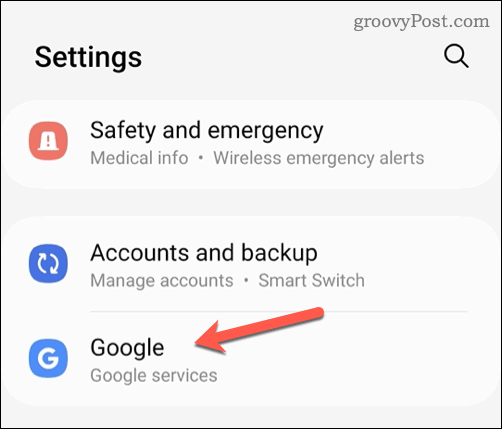
- Selanjutnya, ketuk Akun Google atau Kelola Akun Google Anda pilihan.
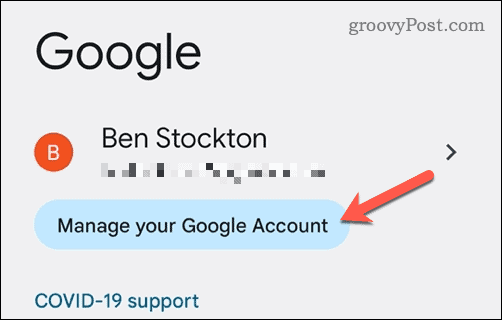
- Mengetuk Keamanan, Kemudian Kata sandi. Anda mungkin perlu masuk lagi saat ini.
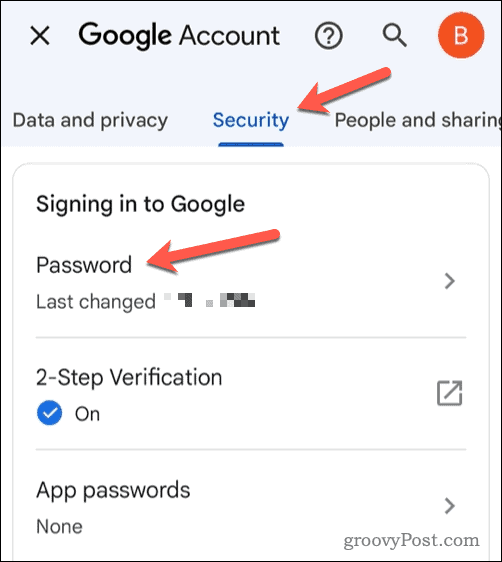
- Saat diminta, masukkan kata sandi baru Anda ke dalam kotak yang tersedia.
- Tips yang sama untuk membuat kata sandi yang kuat dan unik berlaku untuk pengguna seluler, jadi pastikan Anda menggunakan kata sandi yang aman, sulit ditebak, dan asli yang mencakup angka, huruf, dan karakter khusus.
- Mengetuk Ganti kata sandi untuk mengkonfirmasi.
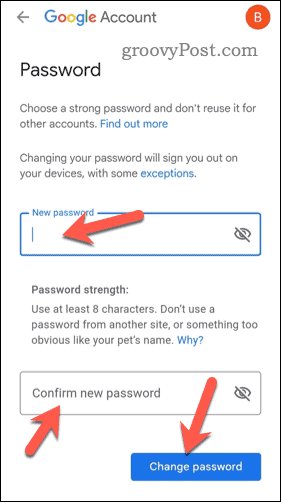
Jika pengaturannya benar, kata sandi Anda akan diperbarui secara otomatis. Mulai sekarang, Anda harus menggunakan sandi ini untuk masuk ke layanan Google (termasuk Gmail).
Cara Mengubah Kata Sandi di Gmail di iPhone atau iPad
Jika Anda menggunakan iPhone atau iPad, Anda dapat mengubah kata sandi di Gmail menggunakan browser web Safari (atau aplikasi browser web lain yang Anda inginkan).
Untuk mengubah kata sandi Gmail Anda di iPhone atau iPad:
- Buka Safari atau aplikasi browser web lainnya di perangkat Apple Anda.
- Buka laman setelan Akun Google dan masuk dengan alamat Gmail dan kata sandi Anda.
- Mengetuk Keamanan > Kata sandi. Anda mungkin perlu masuk lagi.
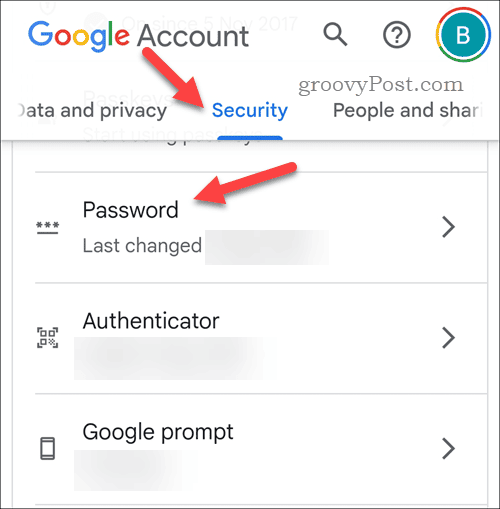
- Saat diminta, masukkan kata sandi baru Anda. Pastikan itu kuat, unik, dan menggunakan karakter khusus.
- Mengetuk Ganti kata sandi untuk mengkonfirmasi perubahan tersebut.
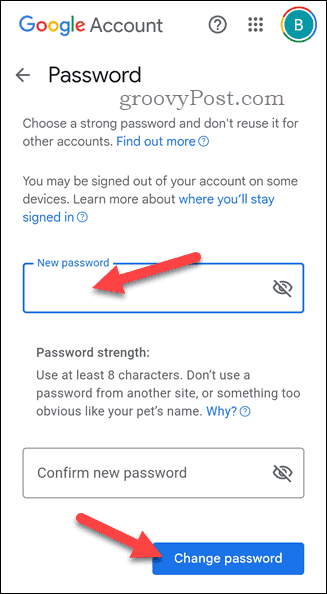
Setelah Anda mengubah sandi, Anda mungkin diminta untuk masuk lagi di aplikasi Gmail.
Pengaturan Privasi yang Lebih Baik di Gmail
Mengubah kata sandi Anda di Gmail adalah cara sederhana namun efektif untuk menjaga keamanan akun Anda dan mencegah akses tidak sah. Ikuti langkah-langkah ini dengan hati-hati dan ingatlah untuk menggunakan kata sandi yang kuat dan unik setiap kali Anda mengubahnya.
Jika Anda menggunakan Gmail dan ingin meningkatkan pengalamannya, jangan lupa untuk mencoba a klien Gmail pihak ketiga. Klien seperti Kiwi untuk Gmail menyertakan fitur-fitur canggih yang tidak tersedia, seperti kemampuan untuk menggunakan plugin pihak ketiga.
Ingin mengirim email ke sekelompok besar pengguna secara teratur? Anda bisa memikirkannya membuat daftar email grup di Gmail untuk menghindari keharusan mengetikkan setiap alamat email secara manual.
Terakhir, jika Anda ingin beralih ke Gmail, Anda selalu bisa impor email dan kontak Outlook Anda ke Gmail.